ضبط وضع السبات في Windows 7
يحتوي نظام التشغيل Windows على العديد من أوضاع إيقاف تشغيل الكمبيوتر ، لكل منها خصائصه الخاصة. اليوم سنولي اهتماما لوضع السكون ، سنحاول أن نخبر قدر المستطاع عن التكوين الفردي لمعلماته وننظر في جميع الإعدادات الممكنة.
المحتوى
قم بتخصيص وضع السكون في Windows 7
إن تنفيذ المهمة ليس أمرًا صعبًا ، حتى أن مستخدمًا قليل الخبرة سيتعامل مع هذا ، وستساعد إدارتنا على فهم جميع جوانب هذا الإجراء بسرعة. دعونا ننظر إلى جميع المراحل في المقابل.
الخطوة 1: تمكين وضع السكون
أولا وقبل كل شيء ، تحتاج إلى التأكد من أن جهاز الكمبيوتر الخاص بك يمكن أن تذهب عادة إلى وضع السكون. للقيام بذلك ، تحتاج لتنشيطه. يمكن العثور على تعليمات مفصلة حول هذا الموضوع في مادة أخرى من مؤلفنا. يناقش جميع الطرق المتاحة لتمكين وضع السكون.
مزيد من التفاصيل: تمكين وضع السبات في Windows 7
الخطوة 2: إعداد خطة الطاقة
الآن دعونا نمضي مباشرة إلى إعدادات وضع السكون. تتم عملية التحرير بشكل فردي لكل مستخدم ، لذلك نقترح أن تتعرف على جميع الأدوات فقط ، وتعديلها بنفسك من خلال تعيين القيم المثلى.
- افتح قائمة ابدأ واختر لوحة التحكم .
- حرك شريط التمرير لأسفل للعثور على فئة الطاقة .
- في نافذة "تحديد خطة الطاقة" ، انقر على "عرض الخطط الإضافية" .
- الآن يمكنك تحديد الخطة المناسبة والانتقال إلى إعداداتها.
- إذا كنت مالك كمبيوتر محمول ، فلا يمكنك تكوين وقت التشغيل فقط من الشبكة ، ولكن أيضًا من البطارية. في السطر "وضع الكمبيوتر في وضع السكون" حدد القيم المناسبة ولا تنسى لحفظ التغييرات.
- تُعد المعلمات الإضافية ذات أهمية أكبر ، لذلك انتقل إليها عن طريق النقر على الرابط المناسب.
- وسِّع قسم "النوم" وراجع جميع المعلمات. هناك وظيفة "السماح للنوم المختلطة" . فهو يجمع بين النوم والسبات. أي عندما يتم تنشيطه ، يتم حفظ البرامج والملفات المفتوحة ، ويدخل الكمبيوتر حالة من استهلاك الموارد المنخفض. بالإضافة إلى ذلك ، في هذه القائمة ، هناك القدرة على تنشيط أجهزة ضبط وقت الاستيقاظ - سوف يستيقظ الكمبيوتر بعد فترة معينة من الوقت.
- بعد ذلك ، انتقل إلى "أزرار الطاقة والغطاء" . يمكن تكوين الأزرار والغطاء (إذا كان جهاز كمبيوتر محمول) بطريقة تجعل الإجراءات التي يتم تنفيذها الجهاز في وضع السكون.
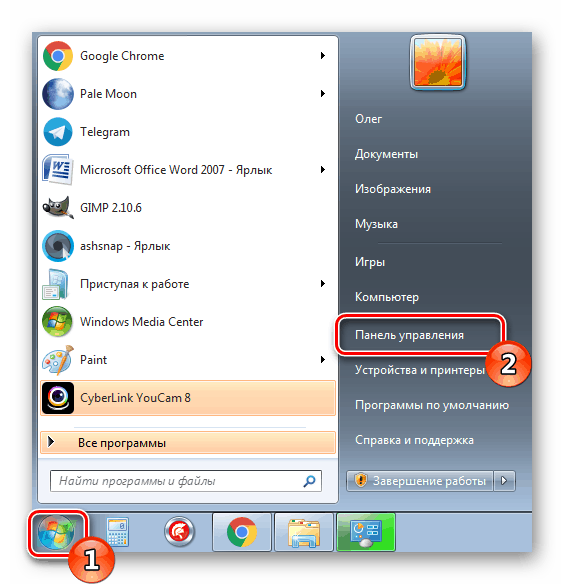
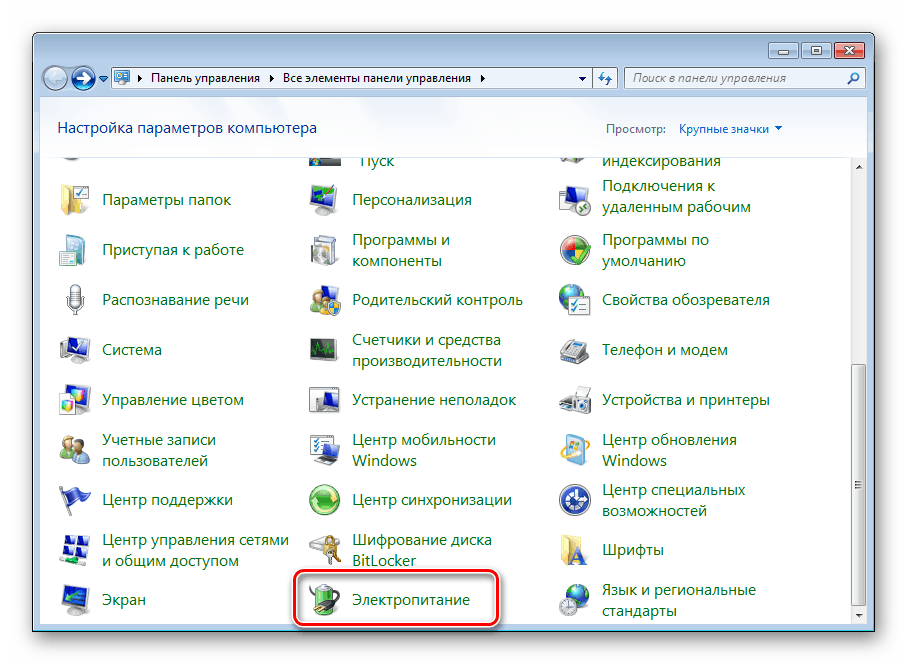
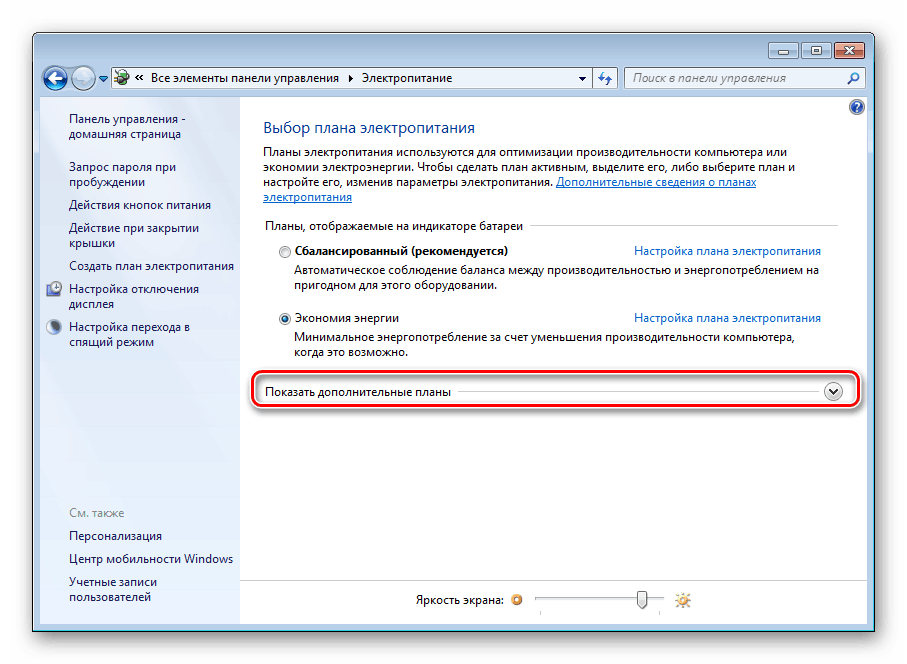
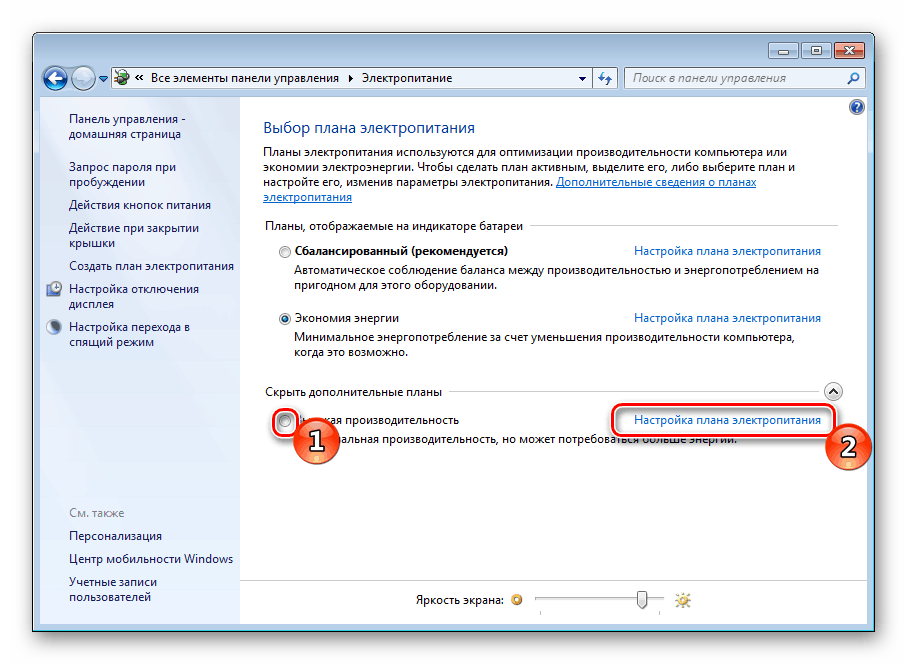
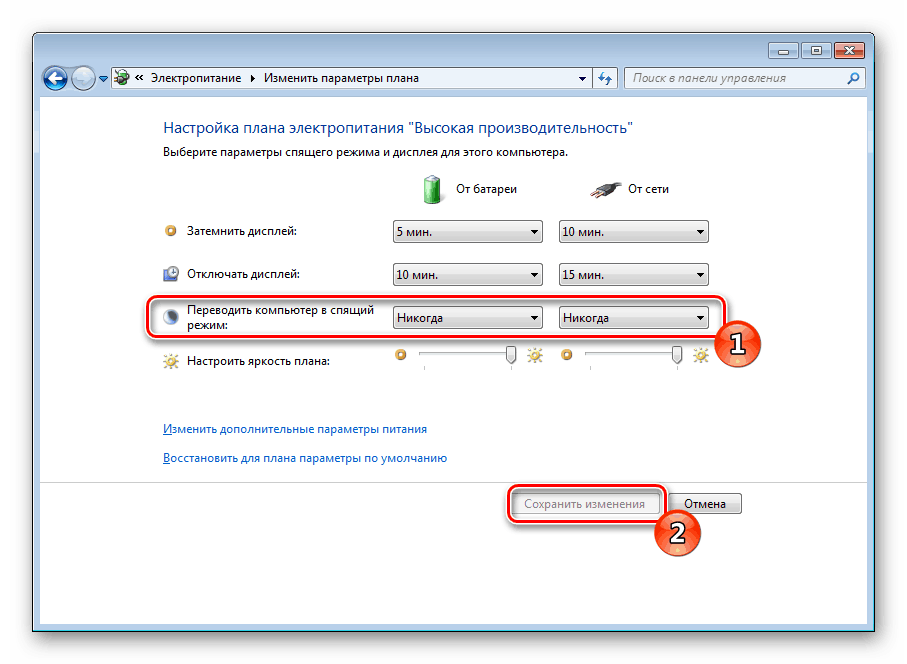
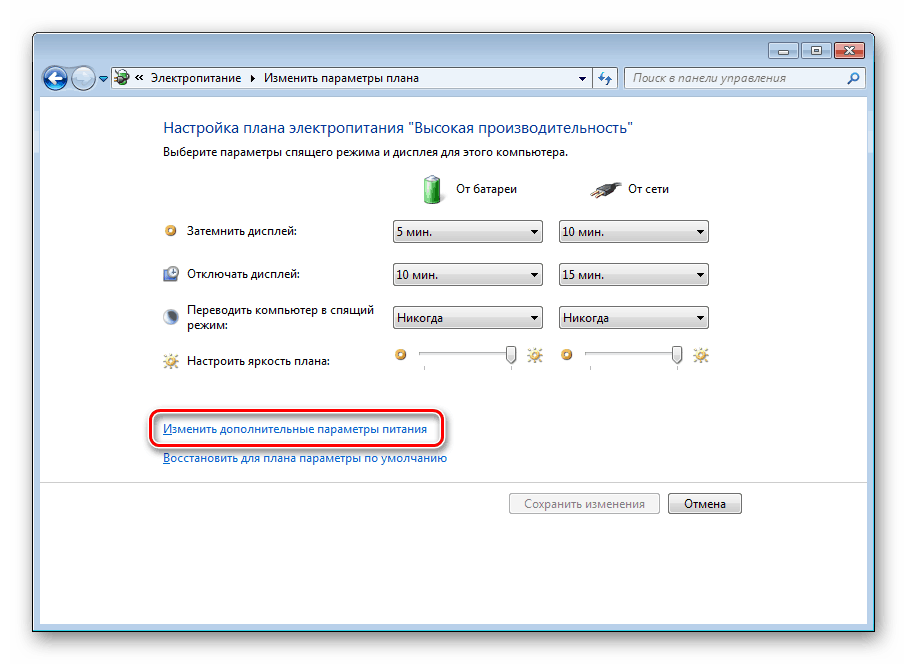
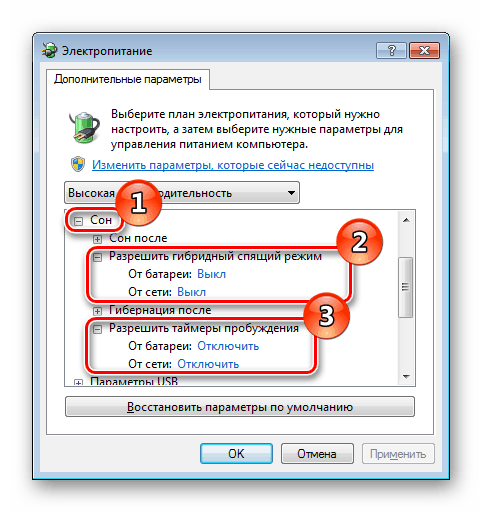
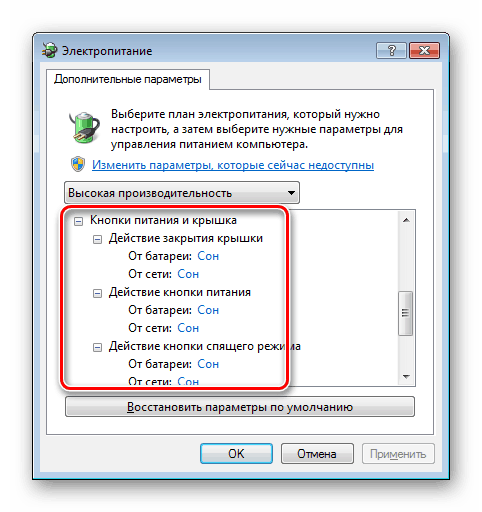
في نهاية عملية التكوين ، تأكد من تطبيق التغييرات وتحقق مرة أخرى مما إذا كنت قد قمت بتعيين جميع القيم بشكل صحيح.
الخطوة 3: خذ الكمبيوتر من النوم
يتم إعداد العديد من أجهزة الكمبيوتر الشخصية بإعدادات قياسية ، بحيث يؤدي أي ضغط على لوحة المفاتيح أو إجراء الماوس إلى استيقاظه من النوم. يمكن تعطيل هذه الوظيفة أو ، على العكس من ذلك ، يتم تنشيطها إذا تم إيقاف تشغيلها من قبل. تعمل هذه العملية حرفيًا في بضع خطوات:
- افتح "لوحة التحكم" من خلال قائمة "ابدأ" .
- انتقل إلى "إدارة الأجهزة" .
- قم بتوسيع الفئة "Mice و أجهزة تأشير أخرى" . انقر على أجهزة PCM وحدد "خصائص" .
- الانتقال إلى علامة التبويب إدارة الطاقة ووضع العلامة أو إزالتها من العنصر "السماح لهذا الجهاز بإخراج الكمبيوتر من وضع الانتظار" . انقر فوق "موافق" لترك هذه القائمة.
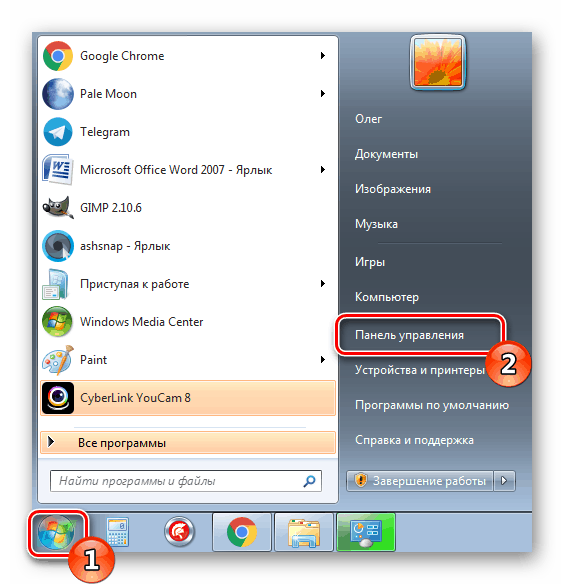
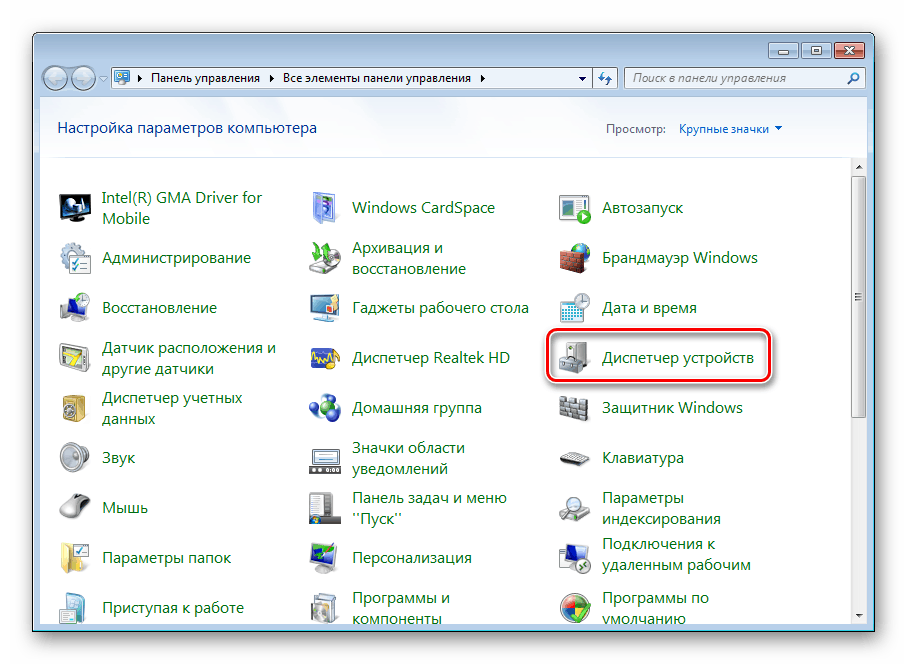
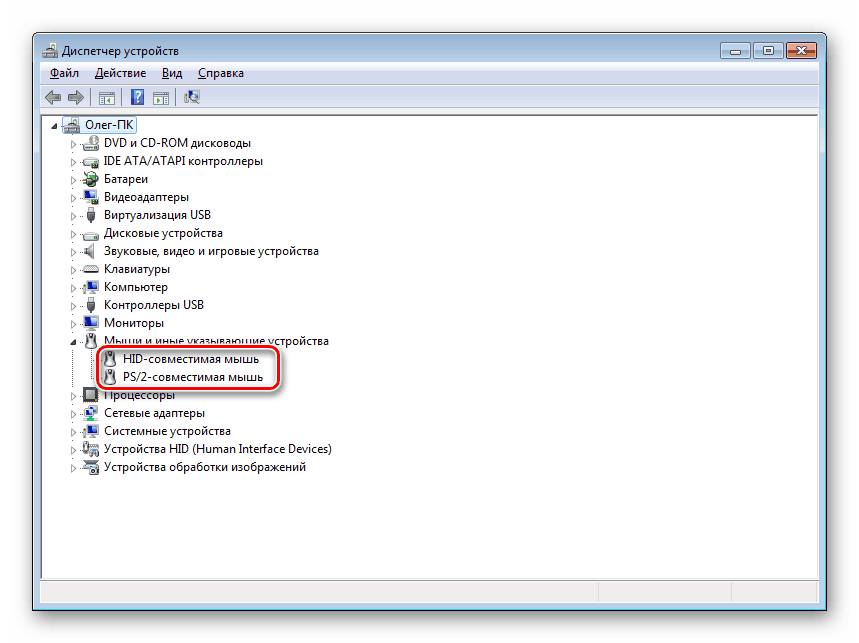
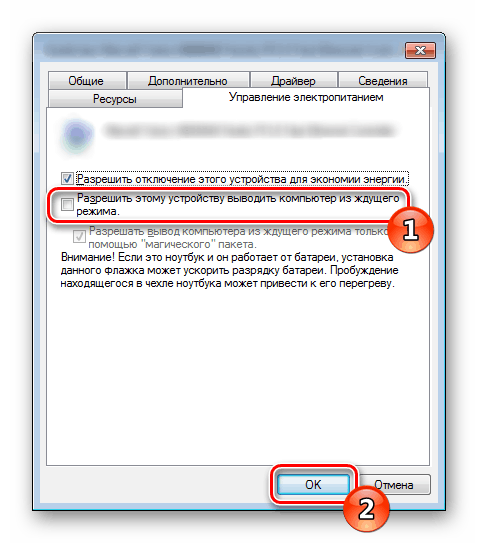
يتم تطبيق نفس الإعدادات تقريبًا أثناء تكوين وظيفة تشغيل الكمبيوتر عبر الشبكة. إذا كنت مهتمًا بهذا الموضوع ، فإننا نوصي بمعرفة المزيد عنه في مقالتنا المنفصلة ، والتي يمكنك العثور عليها من خلال الرابط أدناه.
انظر أيضا: قم بتشغيل الكمبيوتر عبر الشبكة
يستخدم العديد من المستخدمين وضع السكون على أجهزة الكمبيوتر لديهم ويتساءلون عن كيفية تكوينه. كما ترون ، فإنه يحدث بسهولة تامة وبسرعة. بالإضافة إلى ذلك ، لفهم كل تعقيدات التعليمات المذكورة أعلاه سوف يساعد.
انظر أيضا:
تعطيل السبات في Windows 7
ماذا تفعل إذا لم يخرج جهاز الكمبيوتر من وضع السكون
